 |
простых совета начинающим дизайнерам
|
|
|
|
информационных блоков на слайде
- информационных блоков не должно быть слишком много (3-7);
- рекомендуемый размер одного информационного блока — не более 1/2 размера слайда;
- желательно присутствие на странице блоков с разнотипной информацией (текст, графики, диаграммы, таблицы, рисунки), дополняющей друг друга;
- ключевые слова в информационном блоке необходимо выделить;
- информационные блоки лучше располагать горизонтально, связанные по смыслу блоки — слева направо;
- наиболее важную информацию следует поместить в центр слайда;
- логика предъявления информации на слайдах и в презентации должна соответствовать логике ее изложения.
Помимо правильного расположения текстовых блоков, нужно не забывать и об их содержании — тексте. В нем ни в коем случае не должно содержаться орфографических ошибок. Также следует учитывать общие правила оформления текста.
После создания презентации и ее оформления, необходимо отрепетировать ее показ и свое выступление, проверить, как будет выглядеть презентация в целом (на экране компьютера или проекционном экране), насколько скоро и адекватно она воспринимается из разных мест аудитории, при разном освещении, шумовом сопровождении, в обстановке, максимально приближенной к реальным условиям выступления.
Практические советы
по оформлению презентаций
Электронная презентация, выполненная в среде Microsoft PowerPoint или ее аналогах — удобный способ преподнести информацию самой разной аудитории — учащимся, коллегам, подчиненным, руководству, бизнеспартнерам, инвесторам. Основным преимуществом презентации является, очевидно, возможность демонстрации текста, графики (фотографий, рисунков, схем), анимации и видео в любом сочетании без необходимости переключения между различными приложениями — программой для просмотра изображений, видеопроигрывателем и т. д. Для проведения успешной презентации, способной завоевать внимание слушателей и произвести на них должное впечатление, необходимо подготовить грамотную речь, правильно ее озвучить, соблюдая несложные правила поведения при публичном выступлении, а также уделить определенное внимание оформлению слайдов.
|
|
|
Презентация начинается со слайда, содержащего ее название и, возможно, имена авторов. Эти элементы обычно выделяются более крупным шрифтом, чем основной текст презентации. Также на первый слайд целесообразно поместить логотип компании, от лица которой делается презентация. В качестве фона первого слайда можно использовать рисунок или фотографию, имеющую непосредственное отношение к теме презентации, однако текст поверх такого изображения должен читаться очень легко. Подобное правило соблюдается и для фона остальных слайдов (см. ниже). Тем не менее, монотонный фон или фон в виде мягкого градиента будет смотреться на первом слайде тоже вполне эффектно.
 Пример оформления первого слайда
Пример оформления первого слайда
Для оформления презентации следует использовать стандартные, широко распространенные пропорциональные шрифты, такие как Arial, Tahoma, Verdana, Times New Roman, Georgia и др. Использование шрифтов, не входящих в комплект, устанавливаемый по умолчанию вместе с операционной системой, может привести к некорректному отображению вашей презентации на другом компьютере, т. к. нестандартных шрифтов, которые решили использовать вы, там может просто не оказаться. Кроме того, большинство дизайнерских шрифтов, используемых обычно для набора крупных заголовков в печатных изданиях, оформления фирменного стиля, упаковок и т. д., в рамках презентации смотрятся слишком броско, отвлекают внимание от ее содержания, а порой и просто вызывают раздражение аудитории.
|
|
|
 Корректный выбор шрифтов
Корректный выбор шрифтов
 Некорректный выбор
Некорректный выбор
В одной презентации допускается использовать не более 2-3 различных шрифтов, хотя в большинстве случаев вполне достаточно и одного.
Не стоит увлекаться созданием надписей с помощью объектов WordArt, что позволяют делать многие приложения пакета Microsoft Office, в том числе и PowerPoint. Такие надписи, подкупающие разработчика презентации причудливой формой, возможностью использовать разнообразные тени о объем, как правило лишь ухудшают восприятие слайдов.
 Объекты WordArt на слайде презентации
Объекты WordArt на слайде презентации
Для презентации изначально необходимо подобрать цветовую гамму: обычно это три-пять цветов, среди которых есть как теплые, так и холодные. Очевидно, любой из этих цветов должен отлично читаться на выбранном ранее фоне; малейшее подозрение на то, что цвет шрифта хотя бы немного сливается с фоном — и что-то одно из этого подлежит немедленной замене: не вынуждайте тех, для кого делается презентация, портить зрение. Назначив каждому из текстовых элементов свой цвет, например: крупным заголовкам — красный, мелким заголовкам — зеленый, подрисуночным подписям — оранжевый и т. п., нужно следовать такой схеме на всех слайдах. Выделение различными цветами слов в составе заголовка или абзаца основного текста допускается только с целью акцентирования на них внимания: например, если вводится новый термин или приводятся важные численные значения. «Раскрашивание» текста только из эстетических соображений может, как и неудачный выбор шрифтов, привести к отвлечению внимания слушателей и их раздражению. Основной текст рекомендуется набирать нейтральным цветом — черным, белым или серым различных оттенков, в зависимости от яркости фона.
 Из использованных на этом слайде цветовых решений допoстимо тольeо одно — выделение слова «стационарными»
Из использованных на этом слайде цветовых решений допoстимо тольeо одно — выделение слова «стационарными»
Следует избегать эффектов анимации текста и графики, за исключением самых простых, например медленного исчезновения или возникновения полосами, хотя и они должны применяться в меру. Не забывайте, ваша презентация и мультфильм — не одно и то же.
 «Собирание» слова по буквам раздражает всех, кроме автора презентации
«Собирание» слова по буквам раздражает всех, кроме автора презентации
|
|
|
Как было сказано ранее, слайды могу иметь монотонный фон, а также фон-градиент или фон-изображение. Выбор фона полностью определяется художественными предпочтениями автора презентации, однако следует помнить, что чем меньше контрастных переходов содержит фон, тем легче читать расположенный на нем текст. Комфорт при чтении, как правило, является определяющим фактором для человека, знакомящегося с вашей презентацией, и неудачно выбранный фон нередко может просто вынудить часть аудитории смотреть куда угодно, только не на экран.
 Правильный выбор фонового изображения
Правильный выбор фонового изображения
 Неправильный выбор
Неправильный выбор
Ни в коем случае не стоит стараться разместить на одном слайде как можно больше текста. Для того, чтобы прочесть мелкий текст, многим необходимо существенно напрягать зрение, и, скорее всего, по своей воле никто этого делать не будет. Поэтому, чем больше текста на одном слайде вы предложите аудитории, тем с меньшей вероятностью она его прочитает. Порой докладчики, проводя лекцию в форме презентации, размещали на одном слайде по несколько длинных определений, и слушатели были вынуждены переписывать их прямо с экрана. Такое некорректное использование компьютерных технологий в образовании вместо повышения его эффективности приводит лишь к быстрой утомляемости и, нередко, к ухудшению зрения.
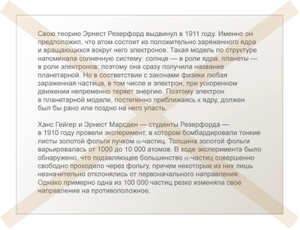 Недопустимое количество текста на одном слайде; так его никто не будет читать
Недопустимое количество текста на одном слайде; так его никто не будет читать
Хорошо известно, что любая речь воспринимается намного лучше, если она произносится докладчиком, обратившим свой взор к слушателям, фактически, находящимся с аудиторией в прямом зрительном контакте. Если же докладчик начинает читать с листа, то эффективность передачи информации значительно снижается. И уж совсем нелепо выглядит человек, делающий презентацию, когда ему приходится читать текст непосредственно со слайда. В этом случае слушатели, как правило, перестают и слушать, и читать то, что изображено на экране. Докладчику, потерявшему в такой момент внимание аудитории, очень сложно вернуть его в дальнейшем.
|
|
|
Старайтесь не использовать текст на слайде как часть вашей речи; лучше поместите туда важные тезисы и лишь один-два раза обернитесь к ним, посвятив остальное время непосредственной коммуникации с вашими слушателями. Обязательно иллюстрируйте презентацию рисунками, фотографиями, наглядными схемами, графиками и диаграммами.
Яркие картинки привлекают внимание куда эффективнее, чем сухой текст или, порой, даже очень неплохая речь. Изображению всегда следует придавать как можно больший размер; если это возможно, иллюстрации стоит распределить по нескольким слайдам, нежели размещать их на одном но в уменьшенном виде. Подписи вполне допустимо располагать не над и не под изображением, а сбоку, если оно, например, имеет вертикальную ориентацию.
Нет ничего забавнее, чем маленькая картинка и подпись к ней, выполненная крупным шрифтом.
 Неудачное расположение иллюстрации и подписи
Неудачное расположение иллюстрации и подписи
 Удачное расположение
Удачное расположение
И, наконец, завершать презентацию следует кратким резюме, содержащим ее основные положения, важные данные, прозвучавшие в докладе, и т. д.
Но не нужно, как многие часто делают, демонстрировать на весь слайд фразу «Спасибо за внимание!». Эти слова, как и все сказанное ранее, стоит произнести, глядя в глаза вашим слушателям. Тогда они будут звучать искренне; искренность — очень важное качество при проведении презентации.
 Лучше — вслух
Лучше — вслух
простых совета начинающим дизайнерам
Подведем итоги. Начинающему дизайнеру для созданию хорошей презентации достаточно соблюдать следующие пожелания:
1. В презентации есть титульный слайд (с темой и именем автора). Есть последний резюмирующий слайд (с выводами).
2. Начинающему дизайнеру следует стремиться не к красоте текста, а к его максимальной читабельности. Поэтому пишите черным по белому или желтым по синему.
3. На остальных слайдах есть три обязательные вещи (заголовок, фото, поясняющий тест).
4. Вместо фото может быть - таблица, диаграмма, объект SmartArt или другой объект иллюстрирующий выступление автора презентации.
5. Все заголовки оформляют одним и тем же шрифтом, цветом, выравниванием и т.п.
6. Все поясняющие надписи оформляют одним и тем же шрифтом, цветом, выравниванием и т.п.
7. Все заголовки располагаются вверху слайда, с выравниванием по центру.
8. Поясняющие надписи обычно выравнивают по левому краю.
9. В случае, если рисунок имеет горизонтальную ориентацию - текст пишут под рисунком.
10. Когда текст написан под рисунком - ширина текста не должна быть больше чем ширина рисунка.
11. В случае, если рисунок имеет вертикальную ориентацию - текст пишут справа от рисунка. И только справа. Без исключений.
|
|
|
12. Если текст написан справа от рисунка - располагайте его на оси симметрии рисунка.
13. Сверху, снизу, слева и справа на слайде должны быть поля, в области которых ничего не пишут и объекты не размещают. Исключение - можно разместить рамку из прямых линий или геометрического узора.
14. В презентации можно ограничится всего одним шрифтом - Arial, Tahoma, Verdana, Times New Roman.
15. Если автор презентации решил взять два шрифта, то заголовки - Arial, или Tahoma, или Verdana, а поясняющий текст - Times New Roman.
16. На слайде достаточно одной фотографии. Если у Вас много фотографий - создайте новые слайды. Но не пытайтесь вместить их все на один слайд.
16. Переносы слов (даже грамматически правильные по слогам) запрещены.
17. Заголовки должны быть визуально крупнее поясняющего текста. Желательно в полтора раза.
18. Если вы говорите о серьезных вещах, то достаточно использовать черный текст на белом фоне.
19. Не используйте верхний регистр, полужирный шрифт, курсив и подчеркивание. Ими можно выделять только спец термины в тексте. Больше - ни в каких случаях.
20. Не применять WordArt. WordArt - для опытных дизайнеров.
21. Не применять отражение, свечение и т.п. эфекты текста.
22. Очень осторожно применять контур текста. Светлый контур текста нужен при темном фоне. Темный контур текста нужен при светлом фоне. Контур текста также должен иметь контраст с цветом шрифта. Поэтому, применение контура - для опытных дизайнеров.
23. Не писать текст и не размещать объектов поверх линий и стыков областей разного цвета.
24. Эффекты анимации применяют так - сперва заголовок, потом фото, потом поясняющий текст.
25. Если на сайде два фото, то эффекты анимации применяют так - сперва заголовок, потом фото слева, потом поясняющий текст под ним, потом фото справа, потом поясняющий текст под ним.
26. В хорошей презентации достаточно одного эффекта анимации под названием "Выцветание". Он относится к эффектам входа.
27. Все прочие эффекты анимации, вроде эффектов выделения, выхода и премещения - только ухудшают презентацию.
28. Все эффекты анимации должны срабатывать автоматически. Иначе вам нужно быть за компьютером (это редко возможно) или раз 50 кричать ассистенту, чтобы он нажал пробел.
29. Скорость срабатывания эффекта анимации имеет решающее значение. Эффект со скоростью показа 0,5 сек зрители характеризуют как "слишком быстрый". У зрителя появляется негативное впечатление о вашей работе. Эффект анимации со скоростью 1,5 сек уже воспринимается зрителем как "плавный". У зрителя начинает складываться положительное мнение о вашей презетации.
30. После окончания последнего эффекта анимации на данном слайде должна быть небольшая пауза 3-4 сек.
31. Время показа одного слайда должно быть около 10-15 сек. Если 10 сек вдруг оказывается много для вашего слайда - то вы даете мало информации. Это плохо. Если 15 сек мало для вашего слайда - то вы даете много информации. Это тоже плохо.
32. Не размещайте огромные блоки текста на слайде. Ограничьтесь одной-двумя фразами. Максимальное количество слов на слайде - 50 (пятьдесят). Но это предел. Лучше перефразируйте текст, сократив его литературно.
33. Не пишите поверх рисунков. Есть одно исключение - можно писать на той части рисунка, что имеет однородный цвет. Но это должен быть действительно однородный цвет. Как, например, безоблачное небо.
|
|
|


